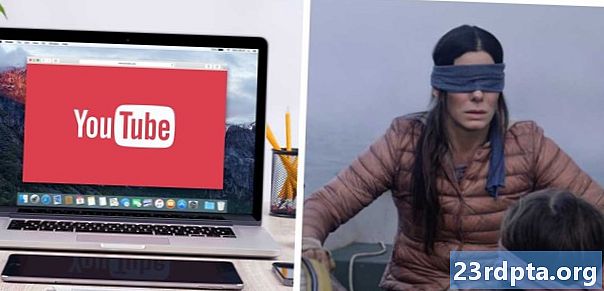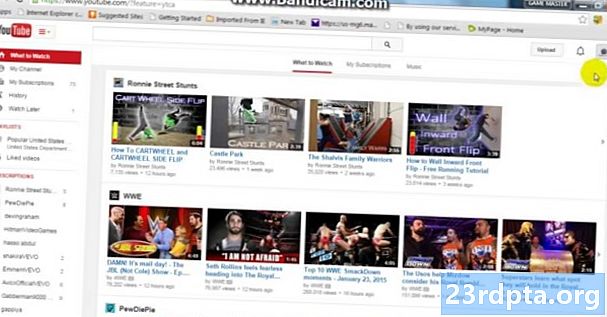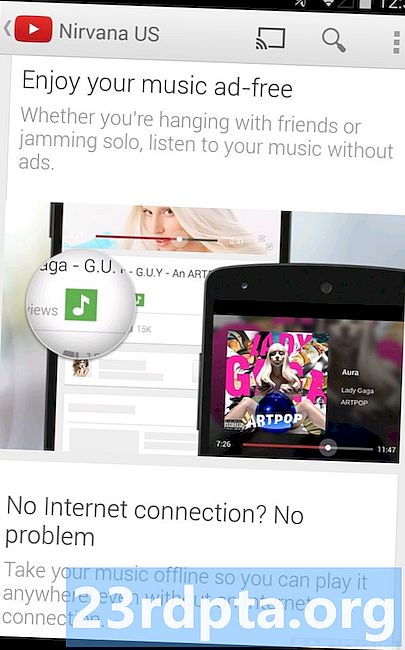![Képernyőkép készítése a Samsung Galaxy S9 / S9 Plus készülékkel [6 út + videó] - Hogyan Kell Képernyőkép készítése a Samsung Galaxy S9 / S9 Plus készülékkel [6 út + videó] - Hogyan Kell](https://a.23rdpta.org/default.jpg)
Tartalom
- Galaxy S9 képernyőképernyő 1. módszer: Tartsa nyomva a gombokat
- A Galaxy S9 képernyőképe 2. módszere: Ellop tenyérrel
- Galaxy S9 képernyőképernyő 3. módszer: Intelligens rögzítés
- A Galaxy S9 képernyőképe 4-es módszer: Bixby
- Galaxy S9 képernyőképernyő 5. módszer: Google Assistant
- Galaxy S9 képernyőképernyő 6. módszer: Intelligens kiválasztás
A képernyőképezés a Galaxy S9-en és az S9 Plus-on szellő, és ennek többféle módja van. Valójában hat különböző módszer közül választhat, amelyek mindegyike többé-kevésbé ugyanazt az eredményt adja. Néhányan az összes Android okostelefonon működnek, mások kizárólag a Samsung Galaxy telefonjaira vonatkoznak - ellenőrizze őket az alábbiakban.
Olvassa tovább: A Samsung Galaxy S9 és a Galaxy S9 Plus problémák és azok kijavítása
Így készíthet képernyőképet a Galaxy S9 és S9 Plus készülékekről.
Galaxy S9 képernyőképernyő 1. módszer: Tartsa nyomva a gombokat
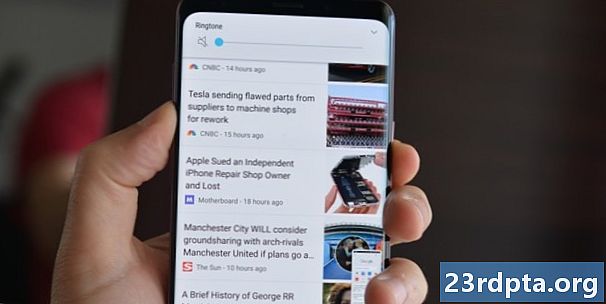
Ez a leggyakoribb képernyőképeket készítő módszer, amely többé-kevésbé működik az összes Android okostelefonon. Csak nyomja meg és tartsa lenyomva a hangerő-csökkentő és a bekapcsológombokat egyszerre, várjon egy-két másodpercig, amíg az eszköz elbűvöli a varázslatát, és máris jól megy. Könnyű, igaz?
Lépésről lépésre:
- Keresse meg a rögzíteni kívánt tartalmat.
- Nyomja meg és tartsa lenyomva a hangerő-csökkentő és a bekapcsoló gombot.
A Galaxy S9 képernyőképe 2. módszere: Ellop tenyérrel
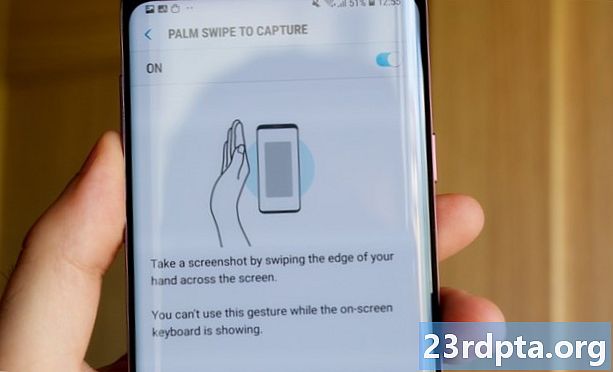
A képernyőképet tenyérrel ellopva gyorsan elkészíti a munkát, bár először kissé furcsa lehet, de megszokja. Csak annyit kell tennie, hogy ellopje a tenyerét az egész kijelzőn balról jobbra vagy fordítva. Ez az!
Csak mielőtt elkezdené, győződjön meg arról, hogy a szolgáltatás engedélyezve van.Ellenőrizheti a következő irányba Beállítások> Speciális szolgáltatások> Húzza el a tenyerét a rögzítéshez.
Lépésről lépésre:
- Keresse meg a rögzíteni kívánt tartalmat.
- Húzza a tenyér oldalát a kijelzőn.
Galaxy S9 képernyőképernyő 3. módszer: Intelligens rögzítés
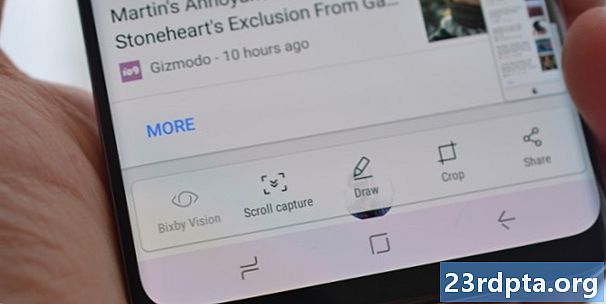
Ez a képernyőképeket megragadó módszer a Galaxy S9 és S9 Plus készülékekkel lehetővé teszi a weboldal teljes oldalának rögzítését, ahelyett, hogy a képernyőn láthatja. Először egy szokásos képernyőképet készít azzal, hogy egyszerre nyomja meg és tartsa lenyomva a hangerő-csökkentő és a bekapcsoló gombokat (1. módszer), vagy tenyérrel elhúzással (2. módszer).
Ha ez megtörtént, néhány lehetőség jelenik meg a képernyő alján. Válassza a „Scroll capture” elemet, és továbbra is megérintse rá, hogy folytassa az oldalt. A Galaxy S9 több képernyőképeket készít az oldalról, majd összeillesztheti őket a végtermék létrehozása érdekében.
Vegye figyelembe, hogy a szolgáltatás működését engedélyezni kell. Bekapcsolhatja úgy, hogy megy Beállítások> Speciális szolgáltatások> Intelligens rögzítés.
Lépésről lépésre:
- Keresse meg a rögzíteni kívánt tartalmat.
- Készítsen egy képernyőképet a hangerő csökkentésével és a bekapcsológombokkal, vagy tenyérrel elhúzva.
- Koppintson a „Scroll capture” opcióra, amely megjelenik az alján.
- Az oldal lefelé folytatásához tartsa lenyomva a „Scroll capture” gombot.
A Galaxy S9 képernyőképe 4-es módszer: Bixby
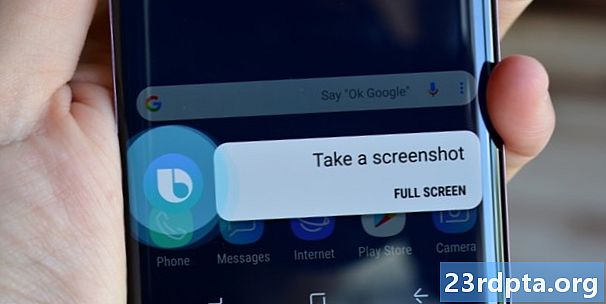
A Bixby segítségével képernyőképeket készíthet a Galaxy S9-en egy egyszerű hangutasítással. Tartsa lenyomva a telefon Bixby gombját, amely a hangerőszabályzó alatt található, és mondja: „Készítsen egy képernyőképet”.
Alternatív megoldásként kihagyhatja a gombnyomást, és felébresztheti a Samsung digitális asszisztensét, mondván: „Hi Bixby”, de a funkciót úgy kell beállítania, hogy Bixby home> Beállítások> Hangjelzés.
Lépésről lépésre:
- Keresse meg a rögzíteni kívánt tartalmat.
- Tartsa nyomva a Bixby gombot, vagy mondja ki: “Hi Bixby”.
- Mondja: „Készítsen egy képernyőképet”, amikor a digitális asszisztens aktiválva van.
Galaxy S9 képernyőképernyő 5. módszer: Google Assistant
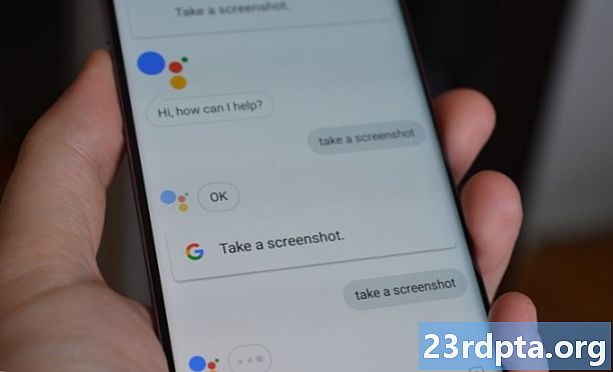
A Bixby mellett a Galaxy S9 fedélzetén van Google Assistant, amely lehetővé teszi egy képernyőképernyő készítését hangutasítással. A folyamat ugyanolyan egyszerű. Csak annyit kell tennie, hogy nyomja meg és tartsa lenyomva a Kezdőlap gombot, vagy mondja: „OK Google”, hogy megjelenjen az Assistant. Akkor csak mondja: „Készítsen egy képernyőképet”, vagy írja be a parancsot a billentyűzettel.
Lépésről lépésre:
- Keresse meg a rögzíteni kívánt tartalmat.
- Tartsa nyomva a kezdő gombot, vagy mondja ki: „OK Google”.
- Mondja: „Készítsen egy képernyőképet”, vagy írja be a parancsot a billentyűzettel.
Galaxy S9 képernyőképernyő 6. módszer: Intelligens kiválasztás
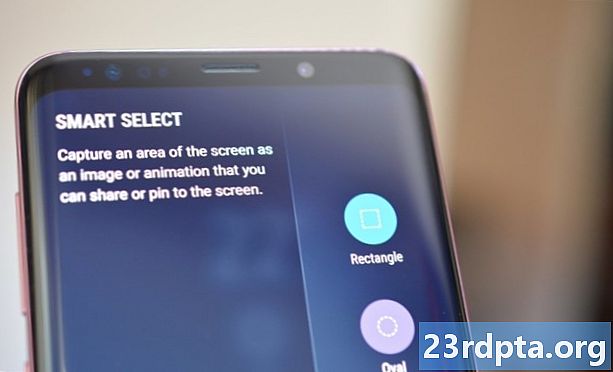


A Samsung Smart Select funkciója akkor remek, ha csak a képernyőn megjelenő tartalom egy meghatározott részét szeretné rögzíteni. A Galaxy S9 és S9 Plu készüléken két különböző alakú (négyzet alakú vagy ovális) képernyőképet készíthet, és akár GIF-fájlt is létrehozhat. Az induláshoz oldalt nyissa meg az Edge panelt, keresse meg és koppintson a „Smart select” opcióra, és válassza ki a használni kívánt formát. Ezután válassza ki a rögzíteni kívánt területet, majd koppintson a „Kész” gombra.
Ne feledje, hogy az intelligens kiválasztás engedélyezhető vagy letiltható. Ellenőrizze, hogy be van-e kapcsolva Beállítások> Kijelző> Élképernyő> Élpanelek.
Lépésről lépésre:
- Keresse meg a rögzíteni kívánt tartalmat.
- Nyissa meg az Edge panelt, és válassza az „Intelligens kiválasztás” lehetőséget.
- Válassza ki a képernyőképhez használni kívánt formát.
- Válassza ki a rögzíteni kívánt területet, majd koppintson a „Kész” gombra.
Itt van - ez a hat módszer, amellyel képernyőképeket készíthet a Samsung Galaxy S9 készüléken. Melyiket általában használja?